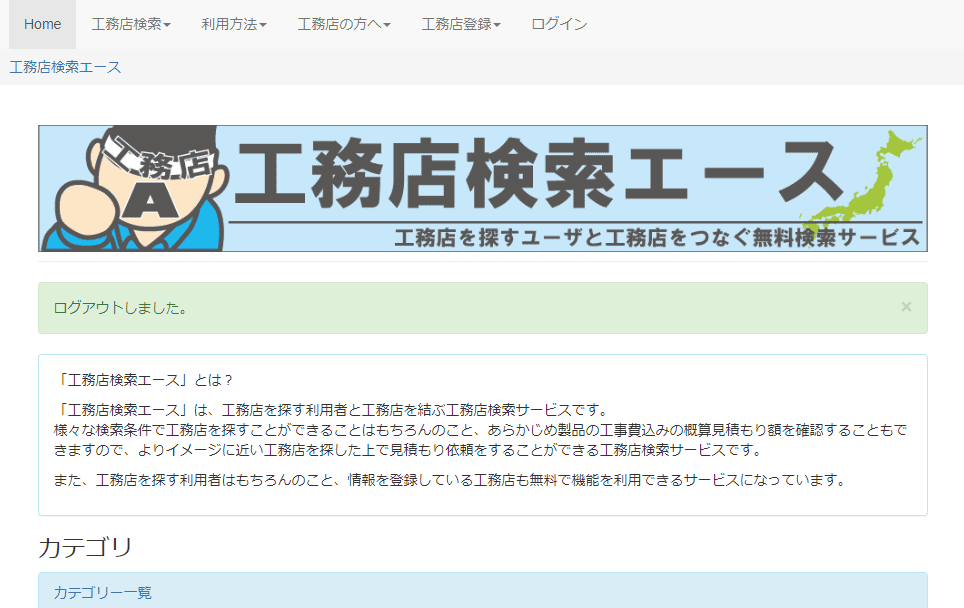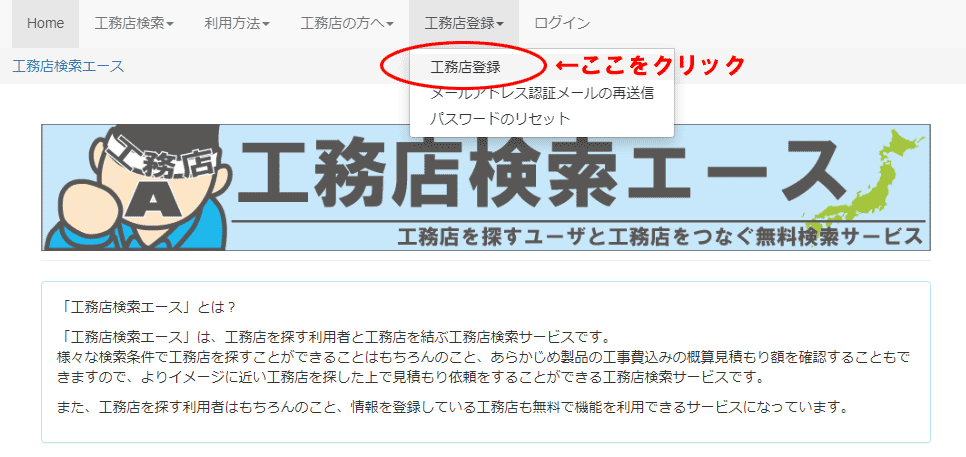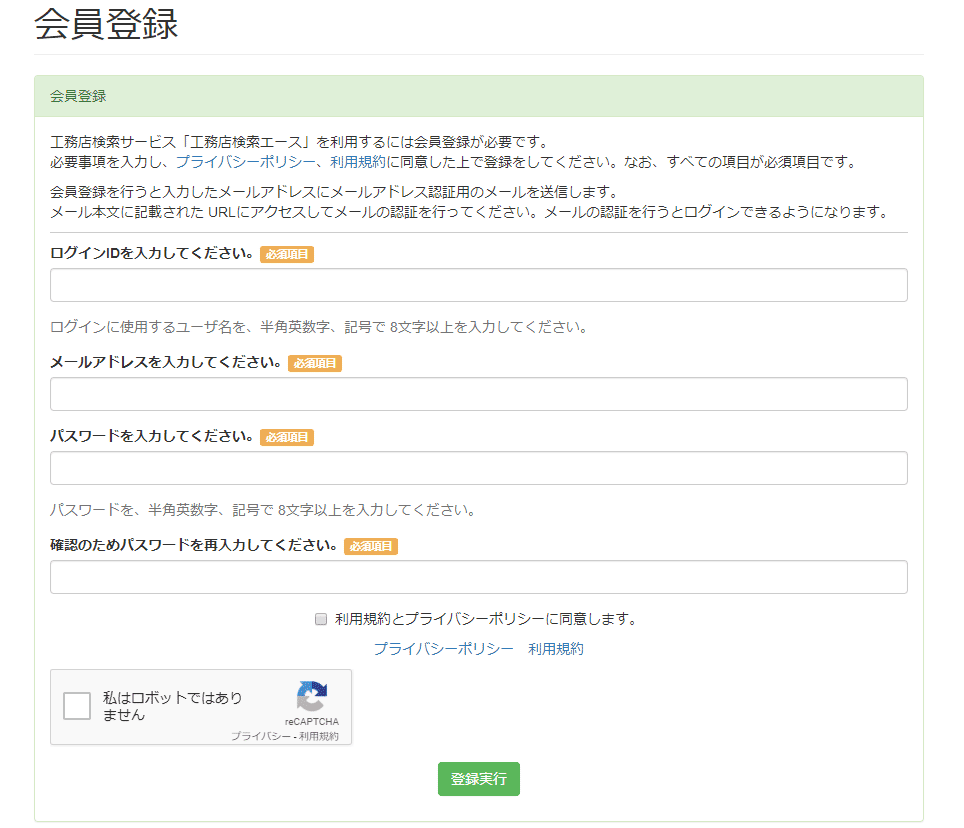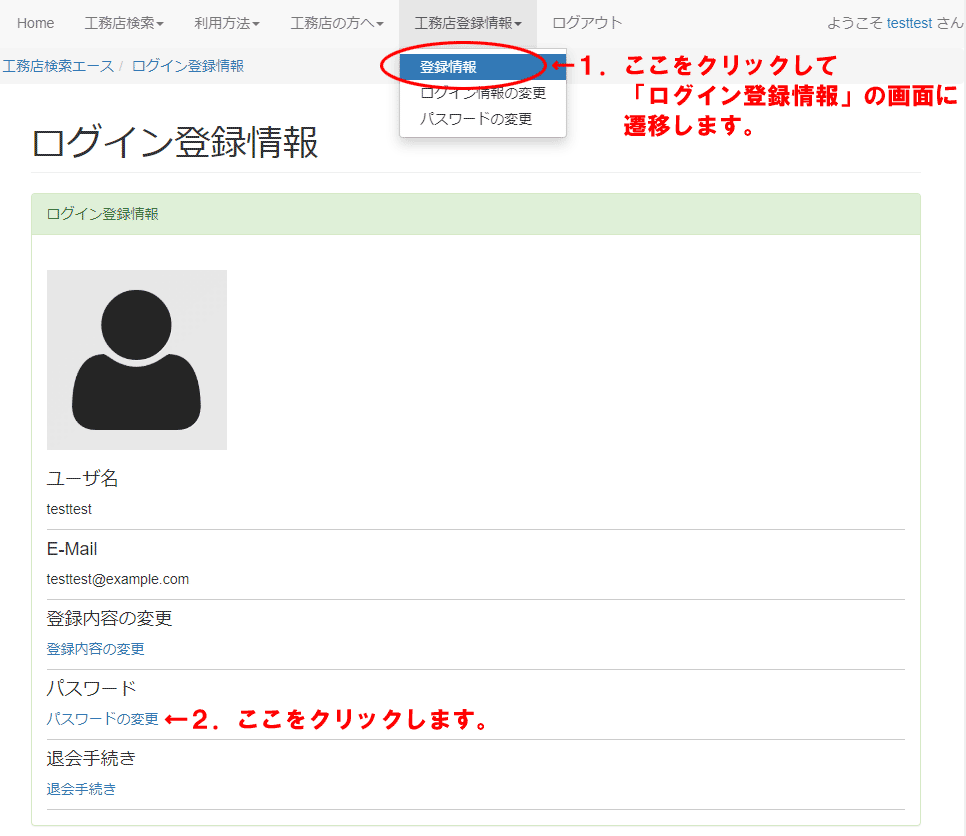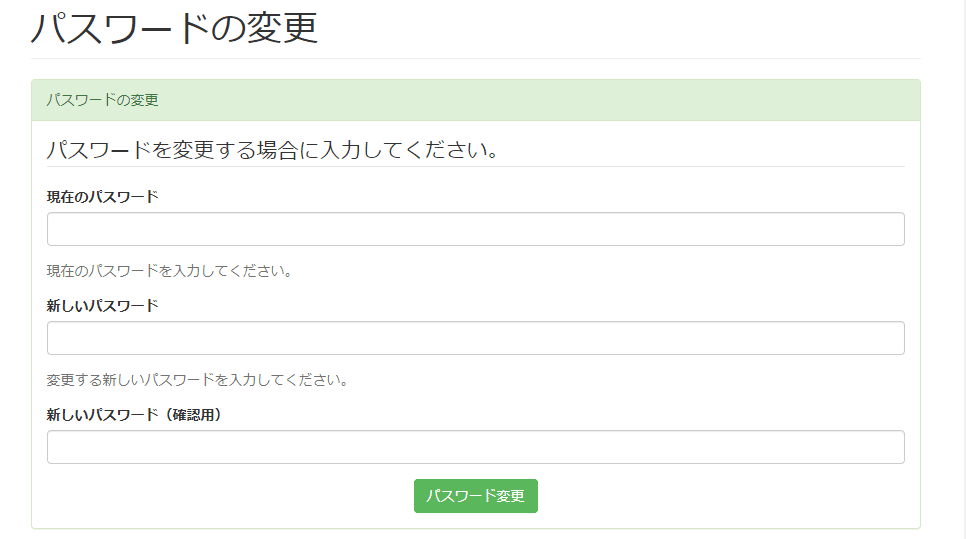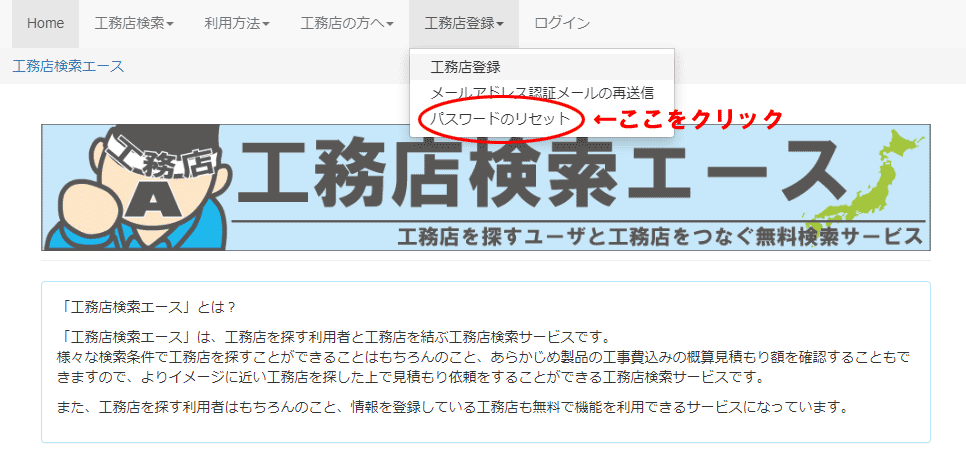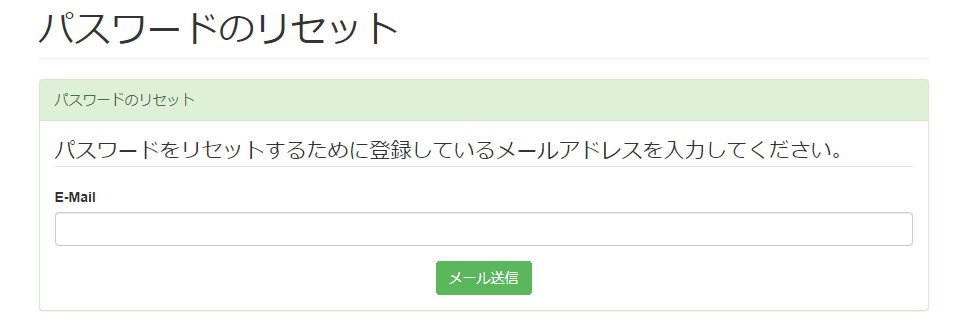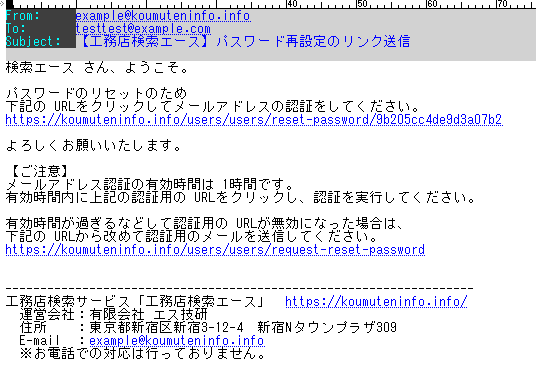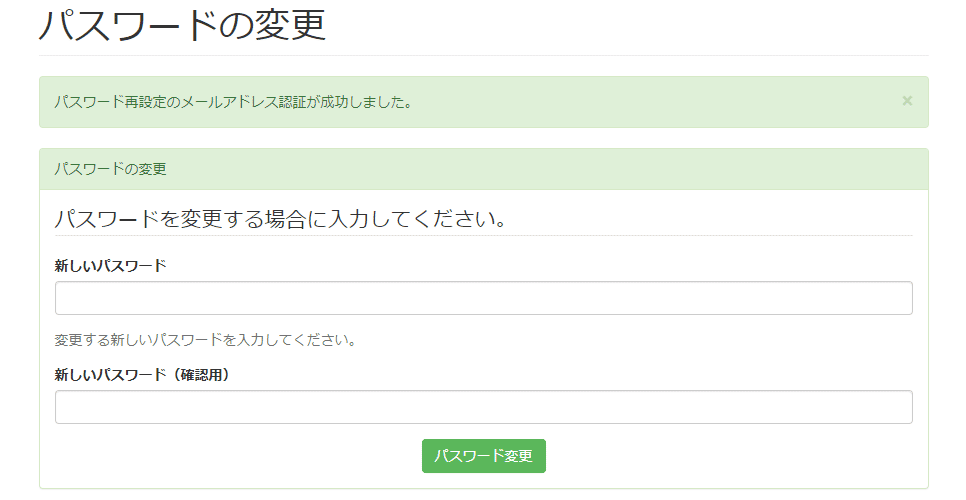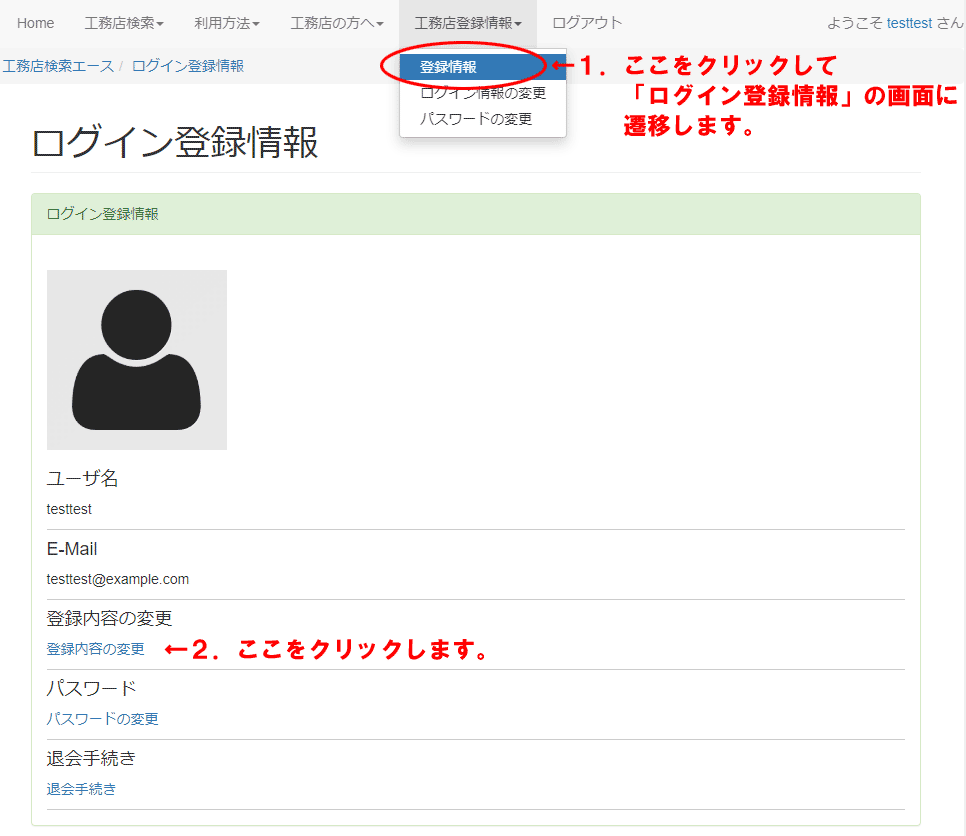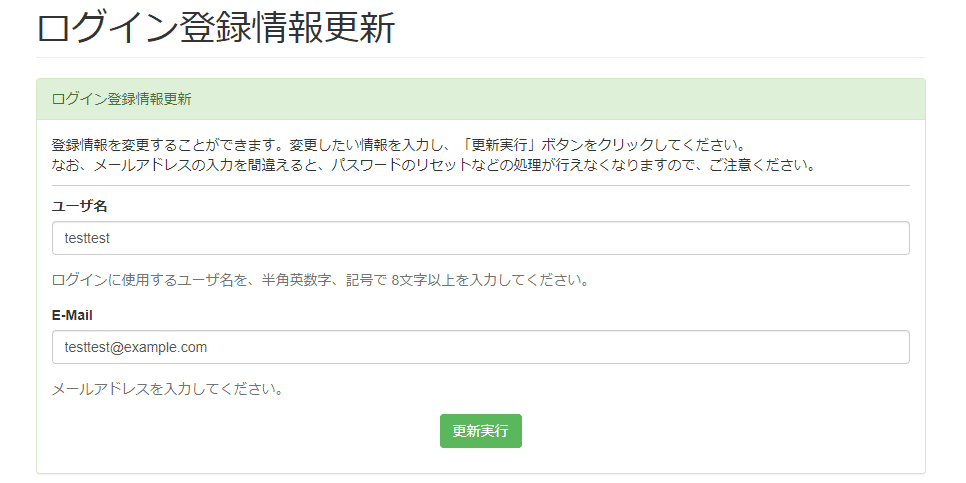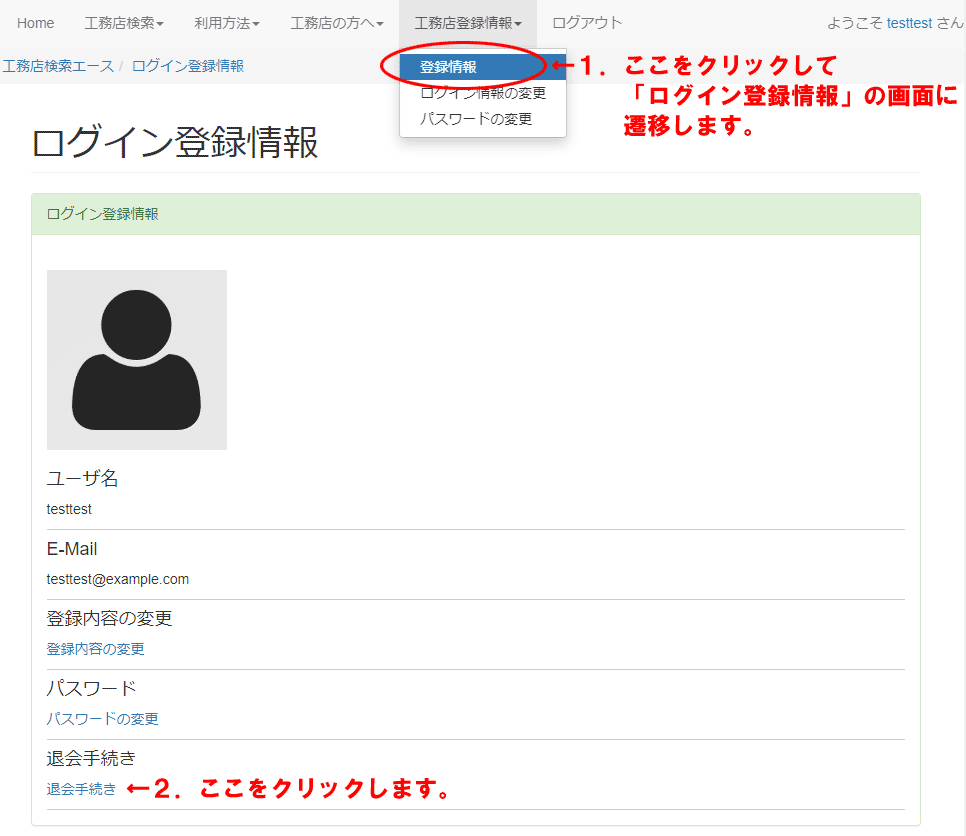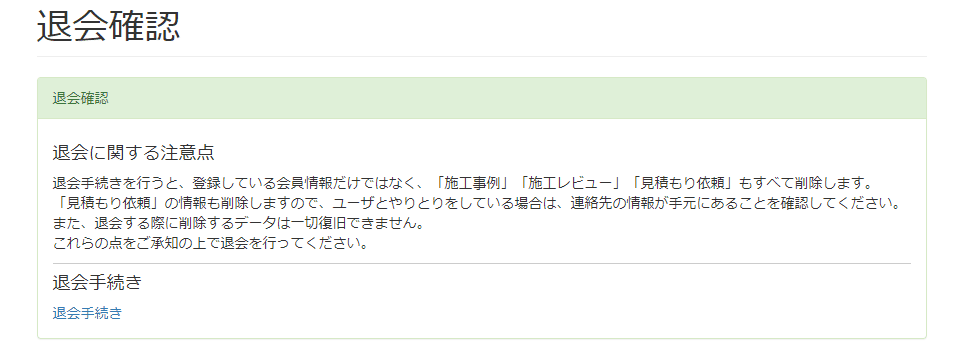登録方法・登録手順マニュアル
工務店検索サービス「工務店検索エース」の使い方
工務店検索サービス「工務店検索エース」の基本的な使い方
「工務店検索エース」は、工務店を探す利用者が多様な条件で工務店を検索する Webサービスです。
工務店の方は、「工務店検索エース」を利用するためには、まず無料の会員登録を行います。
会員登録を行った上で、工務店の情報、製品の概算見積もりを登録し、利用者に検索してもらうのを待つことになります。
このページでは、工務店の方が会員登録を行う方法、ログインパスワードを変更する方法、ログイン登録情報を変更する方法、退会方法について解説をしています。
また、会員登録を行うと利用できる会員用機能(工務店の詳細情報を登録する機能や見積もり依頼を受け取る機能など)の使い方については、ログイン後の「ダッシュボード」にある「使い方(マニュアル)」を確認してください。
会員登録方法
会員登録をする場合は、画面上部のメニュー「会員登録」をクリックすると、会員登録画面に遷移します。
各項目を入力し、「利用規約に同意します。」にチェックを入れ、「登録実行」をクリックすると登録が実行されます。
- 入力項目は「ユーザ名」「E-Mail」「パスワード」「パスワード確認」ですが、すべての項目が必須項目になっています。
- 「ユーザ名」「パスワード」は、半角英数字、記号を利用して 8文字以上の入力が必要です。
- すでに登録されている「ユーザ名」や「E-Mail」を使用することはできません。
- 「ユーザ名」は登録後に変更することはできません。
会員登録を実行すると、入力したメールアドレスに、メールアドレス認証用のメールが送信されます。
メールを受信し、メールに記載がある認証用の URLをクリックし、メールアドレス認証を実行してください。
- メールアドレスの認証を行うまでログインすることができません。
- メールアドレス認証の有効時間は 1時間です。
- メールが届かない場合はメールがスパムメール判定されていないか改めて確認をしてみてください。ドメイン「koumuteninfo.info」からメールを送信しています。
- また、登録時のメールアドレス認証を実行する前に「パスワードの再設定(パスワードのリセット)」のメールを送信すると登録時のメールアドレス認証の URLは無効になります。
メールが届かない場合や、有効時間内にメールアドレス認証を行えなかった場合は、下記の「メールアドレス認証メールの再送信」画面より改めて認証メールを送信してください。
メールアドレス認証メールの再送信
パスワードの変更方法
パスワードの変更方法は、ログインした状態で変更する方法と、ログインせずに変更する方法の 2つの方法があります。
ログインせずに変更する方法は、ログインパスワードがわからなくなった場合などに利用できます。
ログインした状態でパスワードを変更する方法
パスワードの変更画面は、「登録情報」の画面から遷移します。
画面上部のグローバルメニューにある「工務店登録情報」-「登録情報」をクリックして、「登録情報」画面に遷移します。
「登録情報」画面の下部に「パスワードの変更」画面に遷移するリンクがありますので、そのリンクをクリックします。
※画面上部のグローバルメニューにある「登録情報」-「パスワードの変更」も同じ画面に遷移します。
上記の「パスワードの変更」画面では、「現在のパスワード」と「新しいパスワード」をそれぞれ入力して、パスワードを変更します。
- 「現在のパスワード」と「新しいパスワード」は同じものを設定することはできません。
- パスワードは、半角英数字、記号で 8文字以上を入力してください。
ログインせずにパスワードを変更する方法(パスワードリセット手続き)
パスワードのリセット画面は、画面上部のグローバルメニューの「工務店登録」-「パスワードのリセット」から遷移します。
※「ログイン画面」の下部にある「パスワードの再設定」のリンクをクリックしても同じ画面に遷移します。
※すでにログインしている場合は「工務店登録」のメニューは表示されません。ログアウトを行うか、一つ前の項目の「ログインした状態でパスワードを変更する方法」をお試しください。
上記の「パスワードのリセット」画面では、パスワードをリセットするためのメール認証 URLを送信しますので、登録したメールアドレスを入力し、「メール送信」ボタンをクリックします。
「メール送信」ボタンをクリックすると、入力したメールアドレスに、メールアドレス認証用のメールが送信されます。
メールを受信し、メールに記載がある認証用の URLをクリックすると、メールアドレス認証が実行され、「パスワードの変更」画面が表示されます。
「パスワードの変更」画面では、「新しいパスワード」を入力します。
- 「新しいパスワード」は、現在のパスワードと同じものでも設定は可能です。
- パスワードは、半角英数字、記号で 8文字以上を入力してください。
登録情報を変更する方法
登録情報の変更画面は、「登録情報」の画面から遷移します。
画面上部のグローバルメニューにある「登録情報」をクリックして、「登録情報」画面に遷移します。
「登録情報」画面の下部に「登録内容の変更」画面に遷移するリンクがありますので、そのリンクをクリックします。
※画面上部のグローバルメニューにある「工務店登録情報」-「ログイン情報の変更」も同じ画面に遷移します。
上記の「登録情報の変更」画面では、「ユーザ名」と「メールアドレス」を変更することができます。
変更したい項目を入力し、「更新実行」をクリックします。
- ユーザ名は、ログインIDになります。半角英数字、記号で 8文字以上を入力してください。
- メールアドレスは間違えると、パスワードのリセットなどの処理が正常に行えなくなりますので、間違えないようにご注意ください。
退会方法
退会の画面は、「登録情報」の画面から遷移します。
画面上部のグローバルメニューにある「登録情報」をクリックして、「登録情報」画面に遷移します。
「登録情報」画面の下部に「退会手続き」画面に遷移するリンクがありますので、そのリンクをクリックします。
上記の「退会確認」画面では、「退会」の手続きを行います。
「退会手続き」をクリックすると、最終確認のダイアログが表示されます。「OK」をクリックすると、退会の処理が実行されます。
下記の退会に際しての注意点を確認していただき、承知の上で退会をお願いします。
- 退会手続きを行うと、登録している会員情報だけではなく、「施工事例」「レ工レビュー」「見積もり依頼」もすべて削除します。
- 「見積もり依頼」の情報も削除しますので、ユーザとやりとりをしている場合は、連絡先の情報が手元にあることを確認してください。
- 退会時に削除されるデータは一切復旧できません。